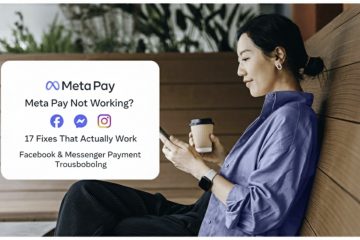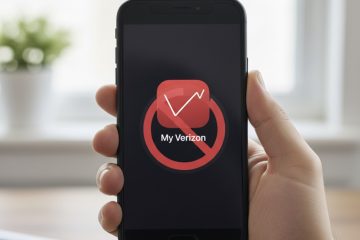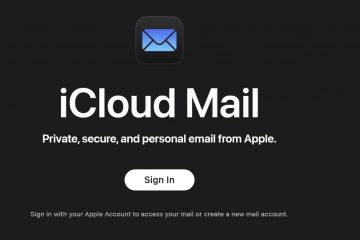Dacă AirPod-ul stâng nu funcționează, începeți cu corecțiile care rezolvă rapid majoritatea cazurilor. Vinovații obișnuiți sunt o plasă de difuzor blocată, un echilibru audio în afara centrului sau o stare de împerechere coruptă. Mai jos sunt puțini pași verificați-curățare profesională, resetare a echilibrului, re-pereche și o verificare a firmware-ului-care aduc în mod fiabil mugurul stâng în câteva minute.
Testele mele s-au concentrat pe puținele acțiuni care restabilesc constant audio la mugurele silențios. Am verificat fiecare pas pe iPhone (iOS 26) cu AirPods Pro (gen 2/3) și AirPods 4, de izolare software, Fit și variabile hardware. Am sărit sfaturi generice și am păstrat doar corecții care au rezolvat problema în mai puțin de 10 minute. Dacă lipsește ceva din configurația dvs., notez atenționarea chiar în pas.
testat pe: iPhone (iOS 26), AirPods Pro 2/3, AirPods 4, Wi-Fi + LTE.
De ce ai încredere în mine: I depanarea zilnică a echipamentului Apple Audio pentru un site major Apple; Aceștia sunt pașii pe care îi folosesc personal și documentează pentru repetabilitate.

înainte de a începe
confirmați bud-ul stâng este de fapt încărcat (deschideți cazul în apropiere de iPhone. Dacă este la 0%, încărcați 10-15 minute și retestați. Încercați o altă aplicație (muzică, YouTube, un apel telefonic) pentru a exclude un mix de mut sau mono specific aplicației. Asigurați-vă că resturile nu blochează vizibil plasă de difuzor din stânga sau vârful urechii. Vom curăța corect în pasul 1.
1) Curățați plasă de difuzor și vârful urechii în mod corect
Dacă o parte este silențioasă sau mult mai liniștită, resturile din plasă este cea mai frecventă cauză. Îndepărtați vârful (modele pro) și periați ușor ochiurile cu o perie uscată, moale; Nu împingeți ceara spre interior. Ștergeți mugurii cu o cârpă ușor umedă, fără scame și uscați-l bine. Pentru AirPods Pro 3 în mod specific, Apple permite acum o scurtă metodă de clătire a apei-urmați instrucțiunile Apple exact și uscați-vă complet înainte de utilizare.
de ce funcționează: plasă blocată împiedică sunetul să iasă din șofer; Curățarea restabilește ieșirea normală.
2) Centrați-vă echilibrul audio (și evitați mono accidental)
Accesați Setări> Accesibilitate> Audio/Visual și asigurați-vă că Slider-ul Balance se află în centrul morții. Dacă anterior l-ați dat drumul spre dreapta, mugurul stâng va suna liniștit sau „mort”. Păstrați mono audio oprit, cu excepția cazului în care aveți nevoie pentru accesibilitate; Mono poate masca o adevărată problemă a canalului în timpul testării.
de ce funcționează: iOS poate direcționa mai mult volum către un singur canal; Bilanțul de centrare normalizează ieșirea la ambii muguri.
3) Re-scade mugurele stâng și comută automată detectarea urechilor
Pop ambii muguri în caz, închideți-l timp de 30 de secunde, apoi purtați ambele din nou. Deschideți Setări și atingeți banner-ul AirPods; Comutați detectarea automată a urechii , așteptați 10 secunde, apoi porniți-o din nou. Dacă muzica întrerupe în momentul în care eliminați mugurul drept, apăsați Play pentru a confirma că stânga este detectată, apoi testați din nou.
De ce funcționează: Dacă senzorul din stânga nu este detectat corespunzător, iOS nu va direcționa audio către acea parte. O reîmprospătare rapidă de re-scaun și de detectare a urechii restabilește adesea comportamentul normal.
4) Setați microfonul pe automat (pentru probleme de apel pe mugurul stâng)
Dacă „AirPod stânga care nu funcționează” se întâmplă la apeluri (oamenii nu vă pot auzi atunci când mud-ul potrivit este ieșit), verificați setări> [AIRPODS ]> microfon și a setat-o la [Airpods ]>. Evitați să-l forțați pe întotdeauna dreapta sau întotdeauna stânga în timp ce diagnosticați. Testați o memorare vocală rapidă pentru a verifica lucrările microfonului din stânga.
de ce funcționează: Fiecare mugur are propriul microfon; Dacă blocați microfonul la celălalt mugur, partea „silențioasă” va apărea moartă în timpul utilizării cu o ear.
5) Resetați complet și re-pereche (calea rapidă)
Aceasta este cea mai fiabilă soluție generală atunci când software-ul devine ciudat.
Puneți ambele AirPods în caz, închideți timp de 30 de secunde. Pe iPhone: Setări> Bluetooth> [i] lângă AirPods> Uitați acest dispozitiv . Deschideți capacul, țineți butonul carcasei până când lumina clipește chihlimbar, apoi alb. Re-pereche când apare bannerul AirPods.
De ce funcționează: O resetare șterge starea de împerechere coruptă și se actualizează configurația pe bud (senzori, microfoane, rutarea canalului).
6) Verificați (și declanșați) o actualizare a firmware-ului
AIRPODS actualizează automat atunci când sunt în caz, încărcând și aproape iPhone-ul dvs. pe WI-FI. După re-parcurgere, lăsați-le la taxă timp de ~ 30 de minute și apoi verificați firmware-ul în Setări> [AirPods] . Dacă nu actualizează, resetează și repetă condițiile de încărcare + proximitate.
De ce funcționează: Actualizările firmware-ului Remediați în mod regulat cazuri audio, senzor și margine de conectivitate.
Dacă mugurul stâng continuă să raporteze 0% sau renunță rapid, curățați ușor încărcarea stângă a cazului și contactele mugurului cu un tampon uscat. Apoi încărcați ambele până când UI-ul bateriei arată mugurul stâng peste 20% și retestarea. (Dacă cazul sau mugurul nu se încarcă în mod fiabil, o resetare + curat o dezvăluie de obicei.)
de ce funcționează: contactul slab în puțul stâng poate împiedica mugurul să obțină (sau să raporteze) o taxă stabilă, care arată ca eșecul audio.
8) încă rupt? Izolați dispozitivul vs hardware, apoi serviți un singur BUD
test pe un al doilea dispozitiv Apple (un alt iPhone, iPad sau Mac). Dacă mugurul stâng nu reușește peste tot după pașii 1–7, probabil că aveți de-a face cu o defecțiune hardware (driver, senzor sau baterie). Apple va înlocui un singur AirPod stânga fără a înlocui întregul set.
De ce funcționează: eșecul de declanșare indică Budul în sine. Înlocuirea cu o singură ureche a Apple este cea mai rapidă rezoluție.
Sfaturi și obiceiuri bune pentru a preveni audio-ul unilateral
face o perie rapidă de plasă săptămânală; Nu trage niciodată grila. Mențineți echilibrul centrat; Evitați aplicația Eqs care prejudecă la stânga/dreapta în timpul testării. Lăsați actualizările firmware-ului să se completeze peste noapte în timp ce vă încărcați lângă iPhone.
Întrebări frecvente
De ce nu a reușit doar AirPod-ul stâng?
Majoritatea cazurilor sunt resturile care blochează plasă sau un glisor de echilibru. Mai rar, este o problemă a senzorului sau a bateriei în acel mugur. Curățați, echilibrul de centru și resetarea-acea secvență fixează majoritatea.
pot face temporar toate redărea audio într-o ureche?
da-activați mono audio sub setări> accesibilitate> audio/vizual pentru a dubla canalele în timp ce vă deplasați, apoi îl transformați înapoi.
Trebuie să înlocuiesc întregul set dacă mugurul stâng este mort?
Nu. Apple oferă înlocuitori cu o singură ureche (stânga sau dreapta) și înlocuitori separați ai carcasei. Prețurile variază în funcție de model și acoperire.
O actualizare a firmware-ului va ajuta cu adevărat un mugur tăcut?
Uneori. Detectarea senzorilor și aspectele de conectare sunt adesea reglate firmware. Puneți AirPods în caz, încărcați-le și păstrați-le lângă iPhone pe Wi-Fi pentru a permite actualizări.
Rezumat (pași comandate)
Curățați în mod corespunzător ochiul de difuzor stâng și vârful urechii. Centru accesibilitate> audio/vizual> echilibru ; ține-l pe mono oprit. Re-scade ambii muguri; comutați Detectarea automată a urechii OFF/ON. Set microfon la automat dacă apelul audio este problema. Resetați și re-parcurgeți AirPods. Permiteți o actualizare a firmware-ului în timp ce încărcați lângă iPhone. Dacă încă nu reușește pe mai multe dispozitive, rezervați un înlocuitor cu un singur bud.
Concluzie
Când „AirPod stânga nu funcționează” apare, o resetare atentă, de resetare a echilibrului, reîmprospătare a detecției urechii și o re-pereche corespunzătoare rezolvă marea majoritate a cazurilor. Dacă mugurul stâng încă nu reușește după acești pași verificați-și pe un al doilea dispozitiv-este aproape sigur hardware, iar înlocuirea urechii unice este cea mai rapidă rezolvare.